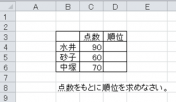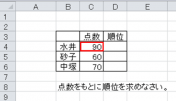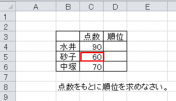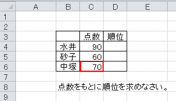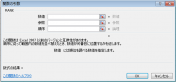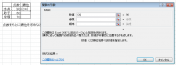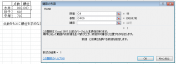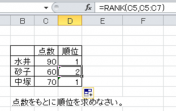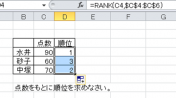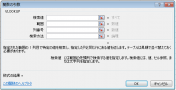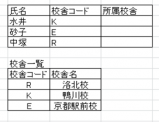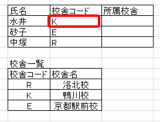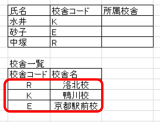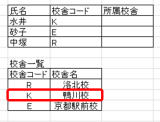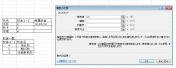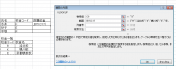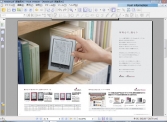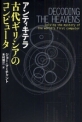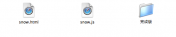ども,久々にWordを教えると,あれ?って思うことがあるサスペンダーです。
使ってないと忘れるものです。
実際触るとすぐわかるのですが,質問されて言葉で説明は難しい。
かといっても,使わない機能は使わないしな~。
さて,今回もExcelのお話です。
前回は,Vlookup関数を例にとって関数について説明しました。
関数は多くの場合,下や右にコピーすることで非常に楽に表を作成することができます。その際,重要になるのが相対参照と絶対参照です
前回にも書きましたが,相対参照はあまり意識しなくてもいいのですが,絶対参照はこちらで設定してやる必要があります。
「F4」です。
でもこの「F4」はわかっていても,ついつい忘れてしまいがちです。
忘れてコピーすると,エラー値が出ます。
「うわー,エラーだ!」とか思ってついつい削除(Delete)してしまう人多いんじゃないでしょうか。
「ちょっと,まってください!」
コピーする前の数式を入力したセルの答えは合っていますか?
合っていれば,コピーした際にエラーが出たわけです。
削除してしまっては,なぜエラーが出たのかわからないくなります。
つまり,何度やってもエラーが出る可能性があるわけです。
エラーが出たら,なぜエラーなのかを見つける必要があります。
そのためには,エラー値のセルの数式を見てみましょう。
絶対参照と言えば,RANK関数ですよね。
じゃあ,RANK関数を見ていきましょう。
こんな問題です。
さて,前回の内容を覚えていますか?
「まず自分で解いてみる」です。
水井の順位は,90点なので,他の2人(砂子,中塚)の点数と比べると1番高いので,順位は1番。
砂子の順位は,60点なので,他の2人(水井,中塚)の点数と比べて,3番。
中塚の順位は,70点なので,他の2人(水井,砂子)の点数と比べて,2番。
できますよね。
さて,それではRANK関数を見てみましょう。
引数は,「数値」,「参照」,「順序」の3つ。
それでは,あてはめていきます。
≪水井の順位は,90点なので≫
数値は,この90点。
≪他の2人(砂子,中塚)の点数と比べると≫
他の2人と比べるためには,水井,砂子,中塚の点数全部を参照範囲に入れておく必要があります。
これで,順位はでます。
降順であれば,これでいいのですが昇順の場合は1を指定します。
降順というのは,数値の大きい順です。テストとかの場合ですね。
昇順は,数値の小さい順で,例えばマラソンの順位とかは,数値が小さい方がいいですよね。
さて,これで,水井の順位がでました。
下にコピーしてみましょう。
すると,
砂子2
中塚1
になります。
エラー値こそでませんが,明らかにおかしいですよね。
おかしいと思っても,数式は消さない!!
おかしい砂子の順位をみましょう。
数式バーは,
となっています。
正しい水井と比べると,
この「数値」と「参照」が違いますね。
まず,数値です。
これは,砂子の60を指していますので,OKです。
次に,参照範囲ですが水井の数値が参照範囲に入っていないのでおかしいですね。
ということは,ここが間違っているのです。
この参照範囲を選択して,「F4」を押して$を付ければ,
ちゃんと正しくなりました。
コピーしてみましょう。
中塚も正しくなりました。
さて,ここからが大事なところ。
ExcelでもWordでも,JavaScriptでも,100点ほしいですよね。
だから100点を目指して考えます。←これ大事。
でも,残念ながら100点取れないこともあります。
でも,100点取れなかったら,なぜ取れなかったか考える←これはもっと大事。
勉強だけじゃないです。
人生だってそうですよね。
ましてや人生なんて,削除(なかったことにする)なんてできません。
だったら,なぜそうなったのか?
次からどうすればいいのか?
そして,次は100点(ではなくても,今回よりいい点数)とればいいんです。
失敗から学ぶことは大事です。
KCGの学生は,高校卒業してすぐに進学する子以外に,大学卒業してからとか,大学中退してとか,社会人してからとか様々です。
でも,そういう学生は年齢もありますが,やっぱり何か違います。
それは,学生生活をどうすればいいかを一度考えて,知っているからんですね。
KCGの授業を通して,そういうところもぜひ学んでください。
あれ,Excelの話でしたね。
だから,エラーを恐れないでくだいってことが言いたかったんです。
失敗は成功の素です。
それでは。